
Лабораторная работа 2. Компоненты интерфейса MS Project. Настройка среды.
Цель работы:
- изучение основных компонентов интерфейса MS Project.
Задачи:
- ознакомление с возможностями программы MS Project в практической области;
- овладение навыками настройки интерфейса для разработки проекта.
Лабораторная работа состоит из следующих частей:
Часть 1. Ознакомление с интерфейсом Microsoft Project 2010 (40 мин).
Часть 2. Настрой ка среды Microsoft Project.
Часть 3. Оформление отчета.
Ознакомление с интерфейсом Microsoft Project 2010
Задания:
Задание 1: Ознакомьтесь с памяткой по управлении проектами (приложение А) и интерфейсом Microsoft Project 2010 открыв программу.
Настрой ка среды Microsoft Project.
Задания:
Задание 2. Запустите приложение MS Project. Создайте файл проекта «Отслеживание отзывов покупателей продукции ***» с помощью шаблона «Отслеживание отзывов клиентов».
***) номер команды.
Сохраните шаблон проекта под новым именем.
Установите начало проекта:
День – номер бригады
Месяц – окрябрь
Год - текущий.
Сделайте скриншот диаграммы Гантта проекта.
Задание 3. Разместите на рабочем столе различные представления и настройте комбинированное представление, включающее:
а) «Диаграмму Гантта» и форму «Форма задач»;
б) «Лист ресурсов» и «Использование ресурсов».
Сделайте скриншоты.
Примечание: На ленте «Вид», «Комбинированный режим»
Задание 4. Настройте таблицу диаграммы «Ганта»:
отформатируйте шкалу времени так, чтобы единицей измерения на верхнем уровне были кварталы, на среднем – месяцы, и на нижнем – недели (отсчет на уровнях от начала), сделайте скриншот;
отформатируйте шкалу времени так, чтобы было 2 уровня, единицей измерения на среднем – месяцы года, и на нижнем – дни (в формате ДД.ММ), сделайте скриншот;
отформатируйте диаграмму так, чтобы рядом с отрезками (справа) отображались затраты на выполнение работ, а над ними (сверху) трудозатраты - Инструменты диаграммы Ганнта, Формат, диаграммы, ввод справа - затраты, ввод сверху трудозатраты, сделайте скриншот;
последовательно выбирая различные представления, посмотрите, как меняется структура таблицы работ диаграммы Гантта, сделайте 3 скриншота на выбор.
Настройте таблицу, добавляя необходимые и удаляя лишние столбцы.
Добавьте новый столбец в таблицу, (например, «Трудозатраты», сделайте скриншот.
Удалите установленный столбец с помощью контекстного меню
Задание 4. Демонстрация преподавателю результатов лабораторной работы, в том числе скриншотов.
Оформление отчета.
Содержание отчета по лабораторной работе №2:
Титульный лист.
Основная часть (цель, задачи, приводятся задания и результаты выполнения заданий лабораторных работ скриншоты). По заданию 1 приводятся термины и определения в алфавитном порядке.
ПРИЛОЖЕНИЕ А
Памятка по применению Microsoft Project 2010
Приложение MS Project является специфическим программным обеспечением, предназначенным исключительно для управления проектами, в отличие от других приложений семейства Microsoft Office, ориентированных на максимально широкую область применения. Поэтому без знания теоретических основ управления проектами эффективно работать с MS Project невозможно. Microsoft Project – программное средство, предназначенное для управления небольшими по объёму проектами, связанными с решением конкретной задачи в краткосрочной или среднесрочной перспективе.
Программа Microsoft Project входит в состав Microsoft Office, хотя и может поставляться отдельно.
Проекты в Microsoft Project формируются и сопровождаются непосредственно в базе данных, что даёт следующие преимущества:
автоматизируется процесс создания проектов, появляется возможность создавать проекты автоматически с помощью других программ, без участия приложения Microsoft Project;
автоматизируется процесс записи новых задач и фактических данных, что позволяет, например, автоматически применять к проекту данные из расписания.
В процессе решения задач управления проектами с использованием приложения MS Project используются следующие основные термины и определения.
Задача - одно из мероприятий, направленных на достижение цели проекта.
Основными параметрами задачи являются даты начала и завершения, длительность, трудоемкость, а также виды и количество ресурсов, необходимых для ее выполнения. Каждая задача в пределах проекта должна иметь уникальное имя.
Отрезок - графическое представление задачи на диаграмме Гантта.
Длина отрезка соответствует календарной длительности задачи. Соответственно его левый конец указывает на планируемый момент начала выполнения задачи, а правый - на планируемый момент ее завершения. Отрезок является интерактивным элементом: вы можете переместить его вправо или влево, либо изменить его длину. Изменение положения и/или длины отрезка приводит к соответствующим изменениям параметров задачи. Пользователь может выбирать внешний вид отрезков (форму, цвет, штриховку и т. д.).
Зависимость - логическая взаимосвязь между задачами проекта, определяющая порядок их выполнения.
Предшественник - задача, которая должна быть начата или завершена (в зависимости от установленного типа связи) до того, как будет начата или завершена следующая за ней задача.
Последователь - задача, которая должна быть начата или завершена (в зависимости от установленного типа связи) после того, как будет начата или завершена предшествующая ей задача.
Длительность - суммарная продолжительность рабочего времени, необходимая для выполнения задачи.
Длительность задачи следует отличать от ее календарной продолжительности. Например, если работа имеет длительность 2 дня, и начинается в пятницу, то ее календарная продолжительность составит:
на временной диаграмме - 4 дня: пятница, суббота, воскресенье и понедельник (предполагается, что суббота и воскресенье - выходные дни); тем не менее для некоторых видов задач длительность может совпадать с календарной продолжительностью. В MS Project длительность задачи может измеряться в минутах, часах, днях, неделях, месяцах.
Веха - с точки зрения структуры проекта, это некое важное событие, которое должно быть отмечено в расписании.
С математической точки зрения веха - это задача, имеющая нулевую длительность. Тем не менее, MS Project позволяет определять в виде вехи задачи любой длительности; для визуального представления вех на диаграмме Гантта используются специальные символы.
Ограничение - дополнительное условие, которое должен учитывать MS Project при планировании дат начала и завершения задач проекта.
Ограничения устанавливаются разработчиком проекта путем выбора из числа предусмотренных в MS Project. Например, разработчик может указать, что задача должна завершиться не позднее конкретной даты.
Крайний срок - дата, до которой следует завершить задачу.
Если при фактическом выполнении проекта это условие не выполняется, MS Project выводит на экран специальный графический индикатор. В отличие от дат-ограничений, крайний срок не влияет на расписание проекта.
Суммарная задача - задача, состоящая из задач более низкого уровня.
По умолчанию MS Project вычисляет параметры суммарной задачи на основе параметров ее подчиненных (дочерних) задач. Например, дата начала суммарной задачи не может предшествовать дате начала самой первой дочерней задачи. По умолчанию формат отрезков суммарных задач установлен таким, чтобы они отличались по виду от «простых» и дочерних задач.
Вы можете указать зависимость между суммарными задачами, между суммарной задачей и дочерней задачей, относящейся к другой суммарной задаче, либо между дочерними задачами, относящимися к разным суммарным задачам. Создать зависимость между суммарной задачей и входящей в нее дочерней задачей невозможно.
Фаза - суммарная задача, которая соответствует относительно самостоятельному и при этом весьма важному этапу проекта.
Для визуального выделения фазы на фоне других суммарных задач Вы можете установить для отрезка фазы специфический формат.
Сетевой график - формат представления проекта, являющийся аналогом сетевого графика, используемого в методе критического пути.
В отличие от «классического» варианта, в MS Project задачам на сетевом графике соответствуют вершины (по терминологии авторов локализованной версии - «рамки»), а линии связи отражают зависимости между задачами.
Ресурс - в общем случае под ресурсами понимаются люди (исполнители), оборудование и материалы, необходимые для выполнения задач проекта.
Трудовые ресурсы - это возобновляемые ресурсы, которые после завершения одной задачи могут быть «переброшены» на другую.
Примером «неодушевленного» трудового ресурса может служить компьютер, который, например, в первую половину дня используется для разработки программного обеспечения, а во вторую - для подготовки и печати документации. Для трудовых ресурсов в MS Project обязательно требуется задавать максимальное доступное количество. По умолчанию оно принимается равным единице (или 100%).
Материальные ресурсы - это невозобновляемые (расходуемые) ресурсы, используемые при выполнении задачи. Материальными ресурсами могут быть: электроэнергия, бумага, краска и т.п. Для подобных ресурсов максимальное доступное количество не задается, MS Project лишь вычисляет израсходованное (фактическое или запланированное) количество ресурса.
Пул ресурсов - это набор ресурсов, каждый из которых доступен из нескольких проектов. Например, может быть создан пул ресурсов предприятия или пул ресурсов какого-либо структурного подразделения данного предприятия. Как правило, для хранения пула ресурсов создается отдельный файл проекта.
Календарь - это график распределения рабочего времени трудового ресурса. Он задает длительность рабочего дня ресурса, длительность рабочей недели и периоды времени, когда ресурс недоступен (например, выходные и праздничные дни, плановый отпуск и т. д.).
Назначение - это элемент расписания проекта, отражающий взаимосвязь между задачей и ресурсом, используемым для ее выполнения.
Программа Microsoft Project позволяет представлять сетевую модель проекта в виде следующих представлений:
Диаграмма Гантта – список задач и связанная с ними информация, а также диаграмма с задачами и длительностями.
Диаграмма Гантта с отслеживанием – список задач и связанные с ними сведения, диаграмма с базовым планом и запланированными отрезками диаграммы Гантта для каждой задачи.
Использование задач – список задач с назначенными ресурсами, сгруппированными под каждой задачей.
Календарь – месячный календарь, показывающий задачи и их длительности.
Сетевой график – график, показывающий все задачи и их зависимости.
График ресурсов – диаграмма, показывающая распределение ресурсов, затраты, затраты или трудозатраты для сверхурочной работы.
Использование ресурсов – список ресурсов, включающий их распределение, затраты и трудозатраты для каждого ресурса по времени.
Лист ресурсов – лист ресурсов и связанные с ним данные.
Интерфейс программы:
Вверху лента, слева - полная или свернутая «Панель представлений»

О панели представлений – она слева. Ее можно закрепить, щёлкнув правой кнопкой и выбрав «Панель представлений»

«Файл»

«Файл» - «Создать» можно новый документ, можно использовать шаблоны – «Планы» и «Формы».

«Файл» - «Параметры» или – «Справка» - «Параметры»

«Параметры»:
«общие» - формат даты

«отображение» тип календаря, валюты, можно обозначить строку ввода как в Excel

«расписание» - в нем часы работы не изменить! – нужно «проект»- «изменение рабочего времени»

«дополнительно»
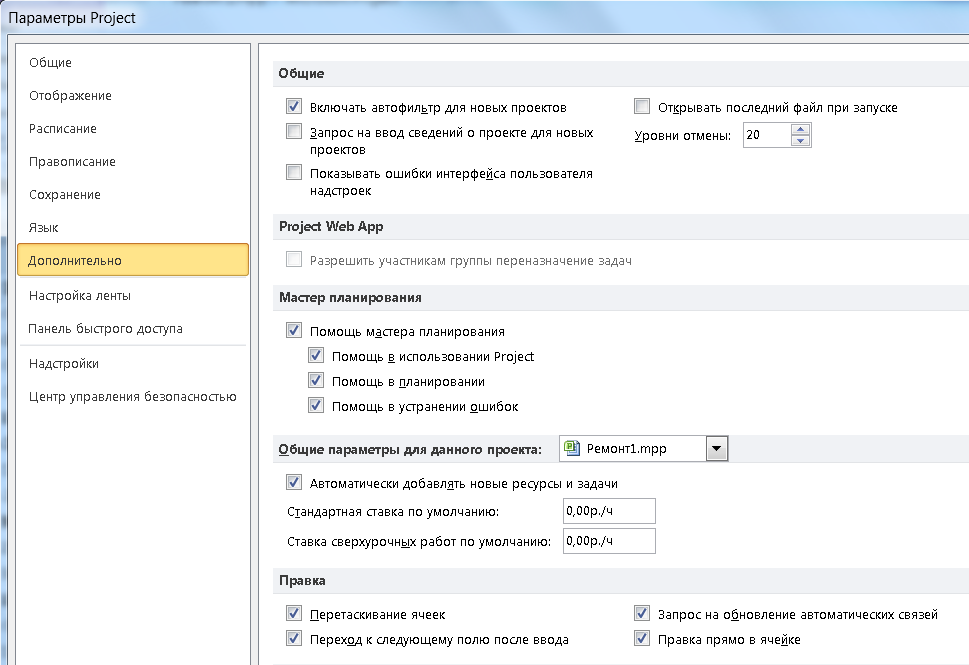

«дополнительно» - параметры освоенного объёма
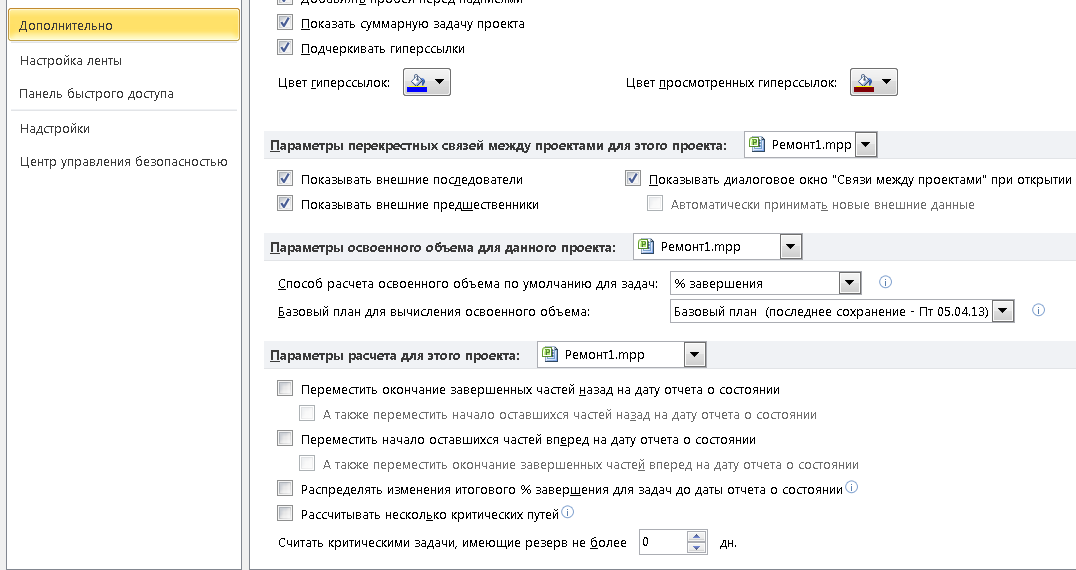
«дополнительно» - ней включается суммарная задача проекта или на «Диаграмме Гантта»
«панель быстрого доступа» - можно организовать для себя
«Задача»:
«планирование» - понижение и повышение уровней
«задачи» - автоматическое или ручное планирование
«вставить» - веху, суммарную задачу, разные задачи (повторяющуюся задачу, пустую строку)
«свойства» - сведения о задаче (окно на выбранную задачу), сведения в центре (таблица снизу – переход к любой задаче)
«добавить на временную шкалу» - добавление выбранной задачи
